以前はデスクトップPCのモニターを購入する際に大したこだわりを持っていなくて、せいぜいHDMIが2ポート搭載されているか確認するくらいでした。
しかしUSB Type-Cという便利なものが登場した今となっては、USB PDに対応したUSB Type-Cを搭載したモニターが欲しくなります。これがあればUSB Type-Cケーブル1本でディスプレイを表示しつつ、ノートPCやスマートフォンなどデバイスの充電も可能です。そんなの絶対に便利じゃないですか。
ただしUSB Type-Cを搭載していても、USB PDは非対応という製品もちらほらあるんですよね。もしくはUSB PDによる充電が可能だとしても、出力が18W程度しかないなんてパターンもあります。ノートPCを使用するなら概ね65W、最低でも45Wくらいは欲しいところです。
またこれは完全に個人的な問題ですが、現在メインで使用しているモニターが27インチなので、新調するなら同等以上のサイズが必須条件になります。
そんなわけで手頃な価格で自分が求める条件に合致する製品がなかなか見つからなかったのですが、MSIからAmazon限定で発売されたModern MD272QPWが27インチで3万円台前半、出力65WのUSB Type-Cを搭載と私が求めていた条件を完全に満たしてきました。ついでに解像度はフルHDを超えるWQHD、リフレッシュレートは75Hzです。文句の付けようがなくね?
というわけで予約受付開始後に即購入して使い始めてみたので、Modern MD272QPWの特徴を紹介しつつ、実際に使用してみた感想などを書いておきます。
MSI Modern MD272QPWの特徴
ModernシリーズはMSIがビジネス向けに展開しているモニターブランドとのことですが、今回紹介するMD272QPWはAmazon専売ですがメーカー保証が3年付いて個人でも普通に購入することが可能となっています。
またビジネス向けと謳ってはいますが、白を基調としたカラーリングで万人受けしやすいデザインに仕上げられています。メーカー製PCはともかく、単体で販売されているPCモニターなんてほとんど黒色ですからね…
そんなモダンなMD272QPWですが、3万円台前半という価格のわりに機能性も優れています。
USB Type-C 1本で最大65Wの電源供給と映像入力が可能
1番の購入動機がこれ。映像入力がHDMIとDisplayPortに加えてUSB Type-Cの合計3系統に対応しています。
大事なのがUSB Type-Cポートが最大65WのUSB PDをサポートしているという点です。これによりUSBケーブル1本で映像入力だけでなく、接続したデバイスの充電も可能になります。
単純にデバイスに接続するケーブルを減らせるというメリットもありますが、特にスマートフォンやタブレットは1基しか搭載されていないUSB Type-Cでしか充電できないので、USB PD対応は実用上かなり大事なポイントです。
冒頭でも書きましたが、低価格帯のPCモニターだとUSB Type-Cポートを搭載していてもUSB PDに非対応だったり出力が低かったりするんですよね。MSIなんてまさにこのMD272QPWが初めて65WのUSB PDに対応した製品だと謳っています。
中華系のメーカーだと同等以下の価格で実現している製品もなくはないですが、MSIくらいメジャーなメーカーで65Wの出力が可能なPCモニターとなると現状最安クラスです。
USBハブとKVMスイッチを搭載
MD272QPWはUSB 2.0のUSB-Aポートが2基搭載されていて、USBハブとしても使用することが可能です。
USBハブを使用するためにはデバイスとUSB Type-Cで接続するか、HDMI or DisplayPortに加えて付属のUSB-A to USB-Bケーブルも併用して接続します。
両方にデバイスが接続されている場合は、KVMスイッチにより映像入力しているデバイスでUSBハブを使用できるように自動的に切り替えが行われます。
これを利用すればUSB機器を複数のデバイスで使い回したり、統一することが可能です。
付属スタンドのまま90度回転や高さ調整が可能
MD272QPWはVESA規格に対応しているのでモニターアームを使用することが可能ですが、付属スタンドのままでもモニターを90度回転させたり高さを調整することが可能です。
垂直のまま90度回転させると接地面に接触するので気を付けないとですが…記事公開当初、スタンドのままだと90度回転できないとか書いたのは大嘘でした。すみません。。
またツールフリーな設計になっているので、スタンドの組み立てにドライバーなどの工具が不要なのも良いですね。
WQHD解像度でリフレッシュレートは75Hz
周辺機能だけでなく、ディスプレイ自体のスペックも地味に高いです。解像度はWQHD、リフレッシュレートは75Hzを備えています。
4Kには及ばないものの、低価格帯で一般的なフルHDよりも高解像度です。そのまま使用すると文字が小さくて見辛いかもしれませんが、スケーリングを調整すれば同じサイズでもフルHDより精細に映ります。
またリフレッシュレートも特筆するほど高くはないですが、標準的な60Hzよりは高いです。ゲームをするなら120Hzや144Hzくらい欲しくなるかもしれませんし、誤差かもしれませんが標準的な60Hzよりは以下略。
こんな感じで突出した性能を誇るわけではありませんが、低価格帯の製品としては多機能で万能なPCモニターと言っても良いのではないでしょうか。
MSI Modern MD272QPWを実際に使ってみた感想
そんなMD272QPWを使い始めてからまだ1週間ほどしか経っていませんが、簡単にレビューのようなものを書いておきます。
USB Type-Cは正義
USB Type-C目当てでPCモニターを新調したわけですが、やっぱりUSB Type-Cは正義です。QOLがかなり上がりました。
テレワークで使用する会社の支給ノートPC、ディスプレイサイズがさほど大きくなければ解像度も高くなくてしんどかったのですが、USB Type-Cケーブルで繋ぐだけで大画面で作業しつつ、同時に充電することが可能になって非常に便利です。
職業柄持ち運んで使うことも多いので、充電の手間が省けるようになったのが想像以上にポイント高かったです。
デバイス不使用時も最大65Wの充電ポートとして使用可能
さらにこのUSB Type-Cポート、デバイスの電源を切って映像を出力していなくても、ただの充電ポートとして使用することが可能なんですよね。
純正のACアダプターが馬鹿みたいに大きくて邪魔なので、これまではサードパーティーのUSB PD対応ACアダプターで充電していましたが、それさえ不要になってデスク周りがさらにすっきりしました。
もちろんスマートフォンやタブレットでもUSB PDに対応している機種なら急速充電が可能です。
ちなみにUSB Type-Cケーブルは付属していないので別途対応ケーブルを購入する必要があります。例えば両端がUSB Type-CでもUSB 2.0だと映像出力は不可能なので注意してください。
おすすめはVerbatimのCBCC31G2V1です。USB 3.1 Gen2とUSB PD 100W対応でUSB IF認証品なのに1,000円以下で購入できるぶっ壊れ性能で定評があります。
径が太くて取り回しは若干悪いですが、そこはハイスペックとの引き換えなので諦めましょう。。
USBハブ&KVMスイッチのおかげでマウスとキーボードを使い回せる
USBハブ&KVMスイッチが搭載されているのも、実際に使ってみると想像以上に良かったです。
私はLogicool Unifyingのアダプターを接続して、デスクトップPCとノートPC、さらにSamsung Dexを実行するGalaxy Z Fold3やGalaxy Tab S8+も1台のマウスとキーボードで操作できるようにしました。
USB 2.0なのでHDDやSSDを使用するのには不向きかもしれませんが、入力デバイスなど周辺機器を使い回せるのは間違いなく便利です。
またUSBポートは背面に搭載されているので頻繁に抜き差しするような用途には向いていませんが、見た目には優れています。Unifyingみたいな小型のアダプターなら完全に隠れてしまいますからね。非常にスマートだと思います。
もうUSBハブが内蔵されていないモニターは、少なくともメインで使用することはできないですね。。
モニターの機能設定はOSD以外に専用ソフトウェアからも可能
モニターの機能設定は、ディスプレイ下部に搭載されている物理ボタンで可能です。いわゆるOSDですね。
あるいはPCとUSBで接続すれば、専用ソフトウェアのProductivity Intelligenceを使用することでも可能です。
MD272QPWに限った話ではありませんが、モニターの物理ボタンはあまり操作性が良くないですし、PC上で設定できるのは地味に嬉しいですね。
と、ここまでは概ね良いことばかり書いてきましたが、気に入らない点もいくつかありました。
液晶は黄色みが強い
今までは1万円台かせいぜい2万円程度のモニターしか使ったことがない筆者ですが、それらと比較してもMD272QPWの液晶は黄色みが強いと感じました。
もちろんOSDやProductivity Intelligenceで色温度を設定することは可能ですが、頑張って調整してみても2枚並べてみると違和感が残ります。今まで異なるメーカーのモニターでデュアルディスプレイにしてましたが、色温度の違いが気になったことなんて1度もないんですけどね…
まあ画像編集などグラフィック関係の作業をするならもっと高級で発色に力を入れているモニターを購入すべきだと思いますし、そうでないなら色温度を調整しておけば大した問題はないと思います。
ただデフォルトの状態でここまで黄色い液晶は初めて見たので、最初はびっくりしました。色味の違いがどうしても気になるようであれば、機能性は気に入っているのでMD272QPWをもう1枚購入してデュアルディスプレイにするかもしれません。
DisplayPortのウィンドウ配置問題は対策されていない
これはDisplayPort特有の問題ですが、MD272QPWはウィンドウ配置問題が発生します。
ウィンドウ配置問題とは、DisplayPort接続を含めたマルチディスプレイ環境でモニターの電源を切ったりスリープ状態にすると、復帰時にウインドウの配置がリセットされてしまうというものです。
これはDisplayPortの規格に起因する問題であってMD272QPW自体が悪いわけではありませんが、DisplayPortを搭載しているモニターの中にはこの問題が発生しないように対策されている製品も存在します。
ただMD272QPWは対策されていませんが、そのような場合でもユーザー側で対策する方法がいくつか編み出されているので、そのうち試してみて別記事で紹介しようと思います。
まとめ
発色についてはちょっと残念なMD272QPWでしたが、機能性は優れていますし実際に使ってみて非常に便利だと感じました。
これがあればUSB PDに対応している充電器が不要になりますし、USBハブも内蔵しています。高さや角度も自在に調整できて、なかなか万能なモニターです。
USB PDに対応しているUSB Type-Cを搭載した安価なモニターが欲しいのであれば、MD272QPWはかなりおすすめです。
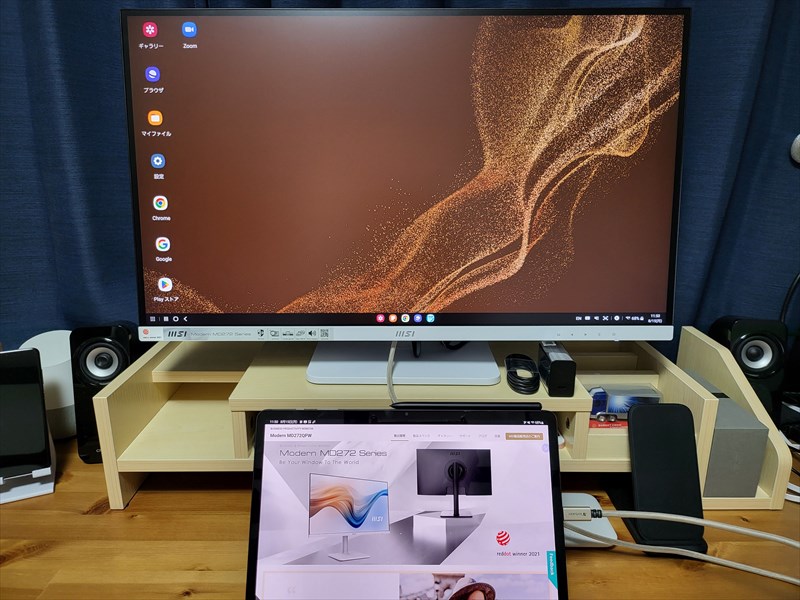




































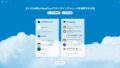

コメント